I denna handledning förklarar jag hur du kan använda fliken Application i Chrome Developer Tools för att undersöka resurserna för en webbapp. Särskilt fokuseras olika lagringsalternativ som Local Storage, Session Storage och IndexedDB. Även hanteringen av data, lagring genom Service Worker och hanteringen av cookies tas upp. Genom att optimera lagringshanteringen kan du säkerställa att din webbapp fungerar effektivare.
Viktiga upptäckter
- Fliken Application är ett centralt verktyg för att analysera och optimera din webbapp.
- Du kan undersöka manifestfilen, Service Worker, lagringsalternativ och cookies direkt i webbläsaren.
- Att rensa och återställa dessa lagringsalternativ kan hjälpa till vid felsökning och prestandaoptimering.
Steg-för-steg-guide
Åtkomst till fliken Application
För att öppna fliken Application, gå till din sida och tryck på F12-tangenten eller högerklicka och välj "Inspektera". I Developer Tools hittar du fliken "Application" som ger dig en översikt över de olika resurser som din webbapp använder.
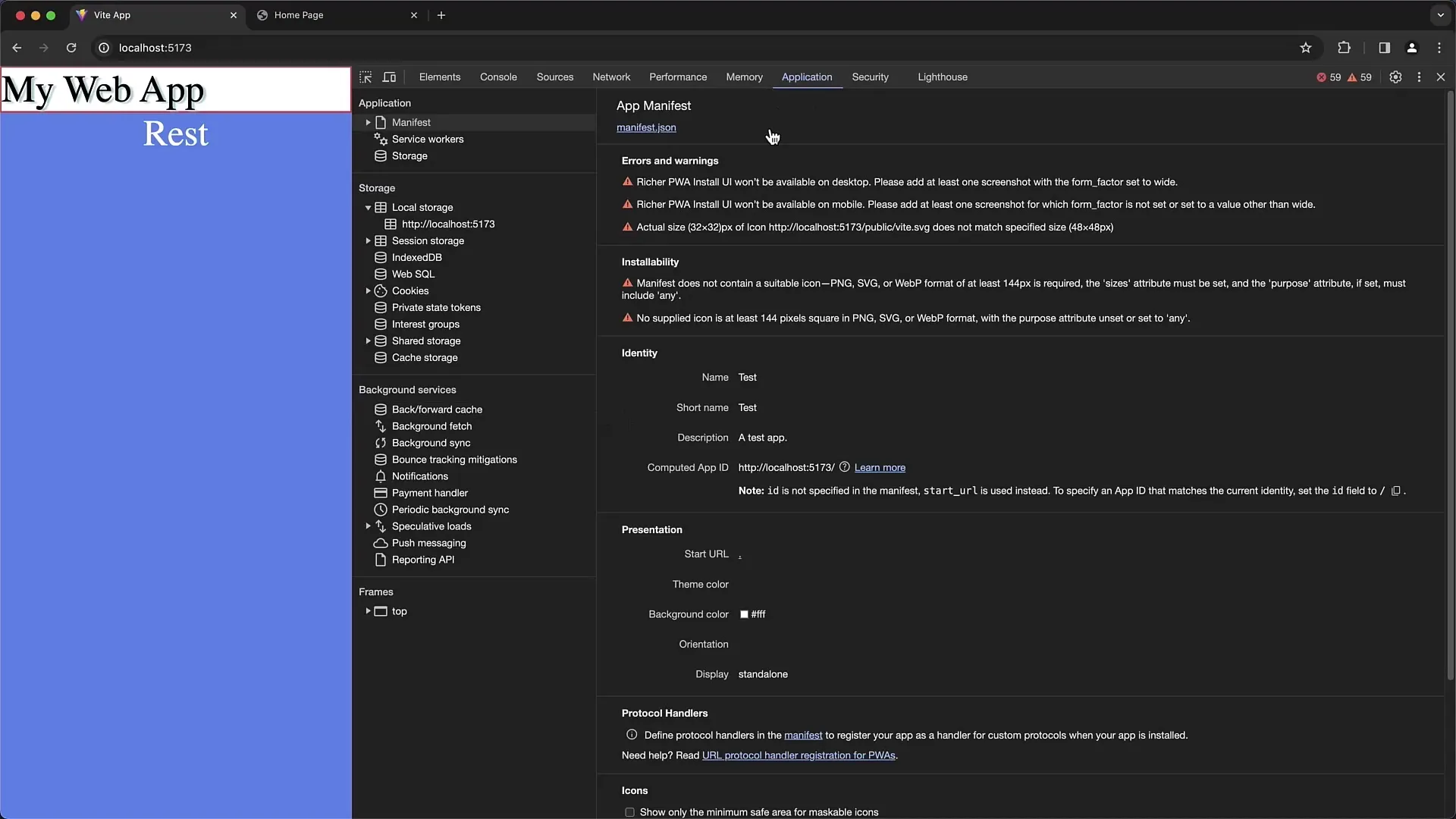
Undersökning av manifestet
I fliken Application, se till att du öppnar avsnittet "Manifest". Här kan du se manifestfilen för din webbapp och kontrollera de angivna korrekta uppgifterna som ikoner, namn och beskrivning. Detta är särskilt viktigt när du utvecklar progressiva webbappar (PWAs).
Användning av Service Worker
Nästa steg är att undersöka Service Worker. Dessa är avgörande för offline-driften av din webbapp. Klicka på avsnittet "Service Workers" för att se de registrerade service workrarna och testa deras funktioner som push-meddelanden eller synkronisering.
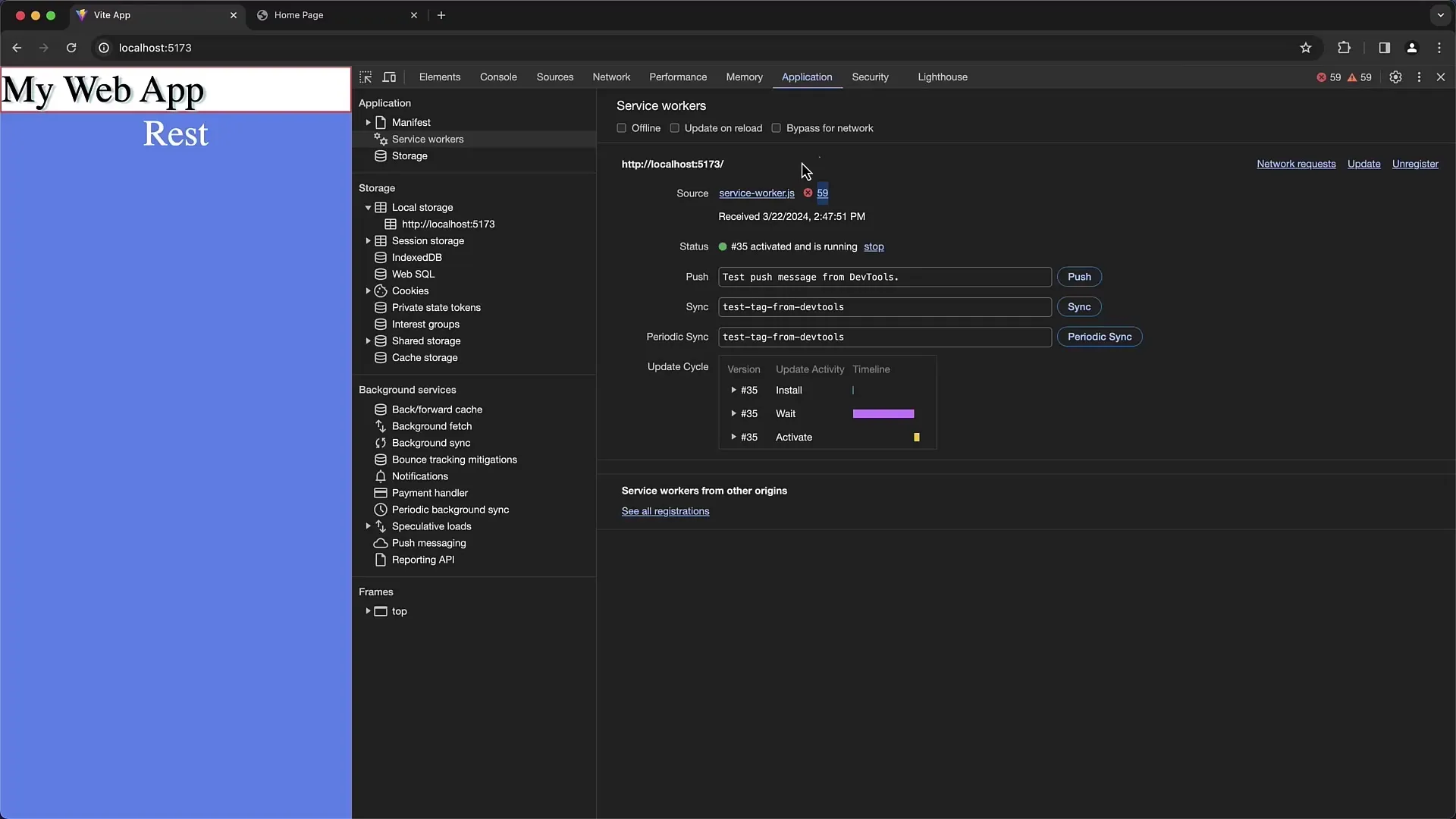
Testa offline-funktionalitet
En viktig punkt är att testa offline-funktionalitet. Du kan aktivera offline-läget och uppdatera sidan för att se hur den beter sig. En välgjord webbapp bör också fungera i detta tillstånd och ge lämpliga meddelanden om att den är offline.
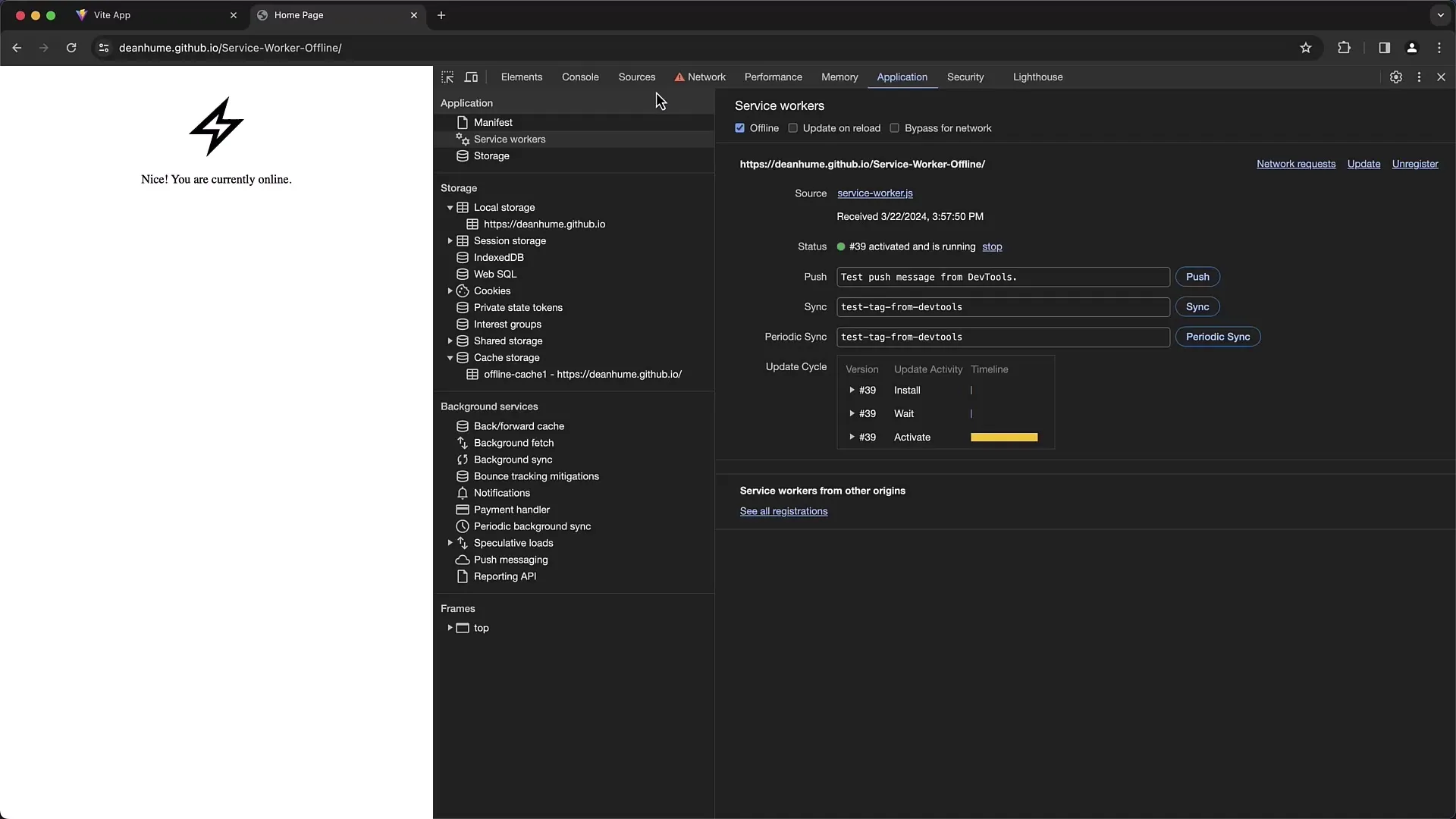
Analys av lagring
Gå nu till avsnittet "Storage". Här får du en översikt över cache-minnet, Local Storage, Session Storage och IndexedDB. Dessa lagringsalternativ spelar en avgörande roll när det gäller att spara data mellan olika besök eller sessioner.
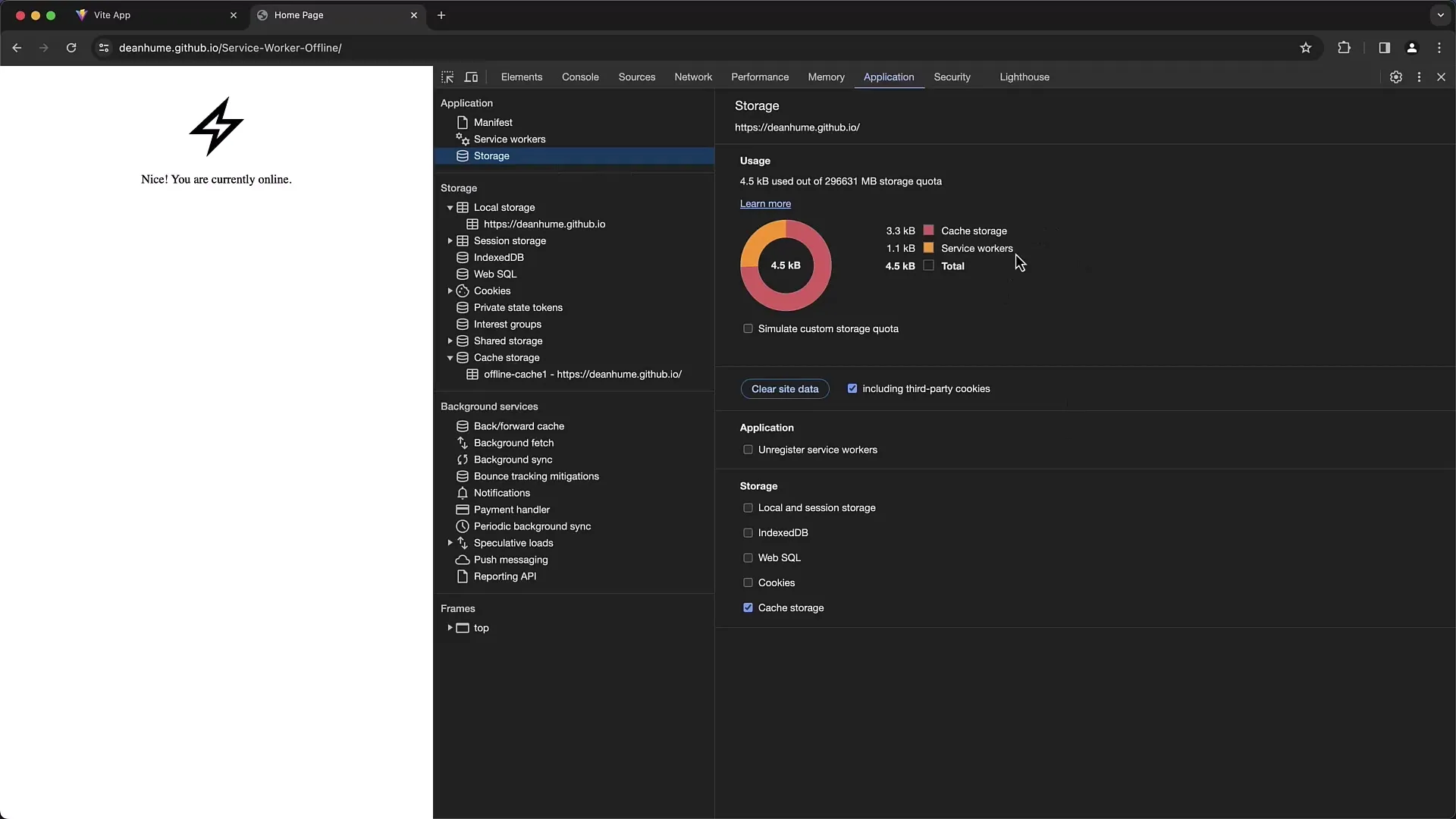
Rensa lagrade data
Du kan rensa all lagrad data genom att kryssa i motsvarande rutor och sedan välja "Rensa webbplatsdata". Detta kan vara användbart för att åtgärda problem som orsakats av föråldrade eller felaktiga data.
Arbeta med Local Storage
Gå nu till Local Storage och sätt några värden. Du kan använda localStorage.setItem('key', 'value'); i konsolen för att skapa en ny post och sedan uppdatera Local Storage för att se ändringarna.
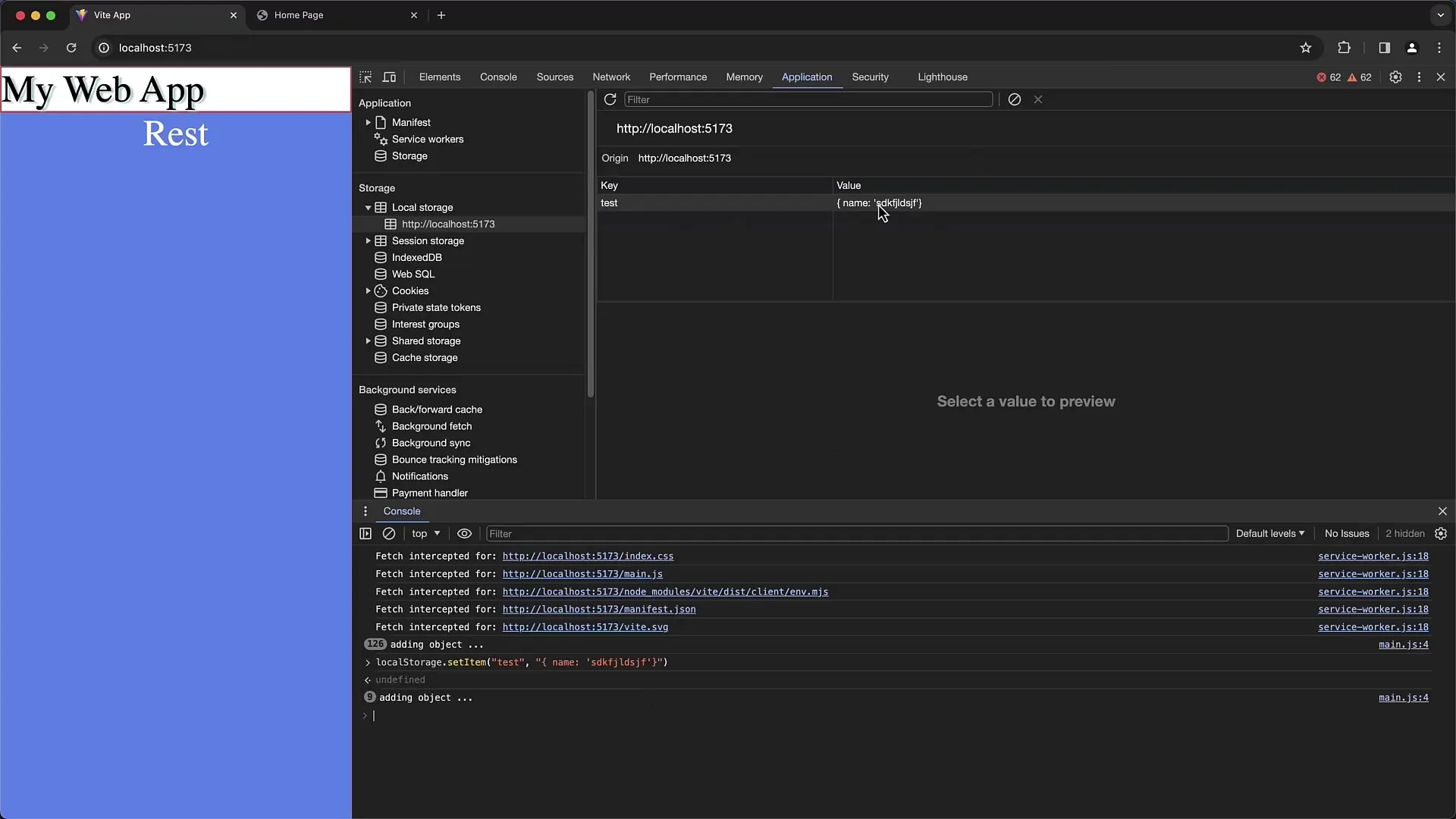
Ändra värden i Local Storage
I detta avsnitt kan du också ändra värden direkt. Dubbelklicka på ett värde för att redigera det. Observera att text kan matas in i JSON-format, vilket gör det möjligt för dig att spara komplexa data.
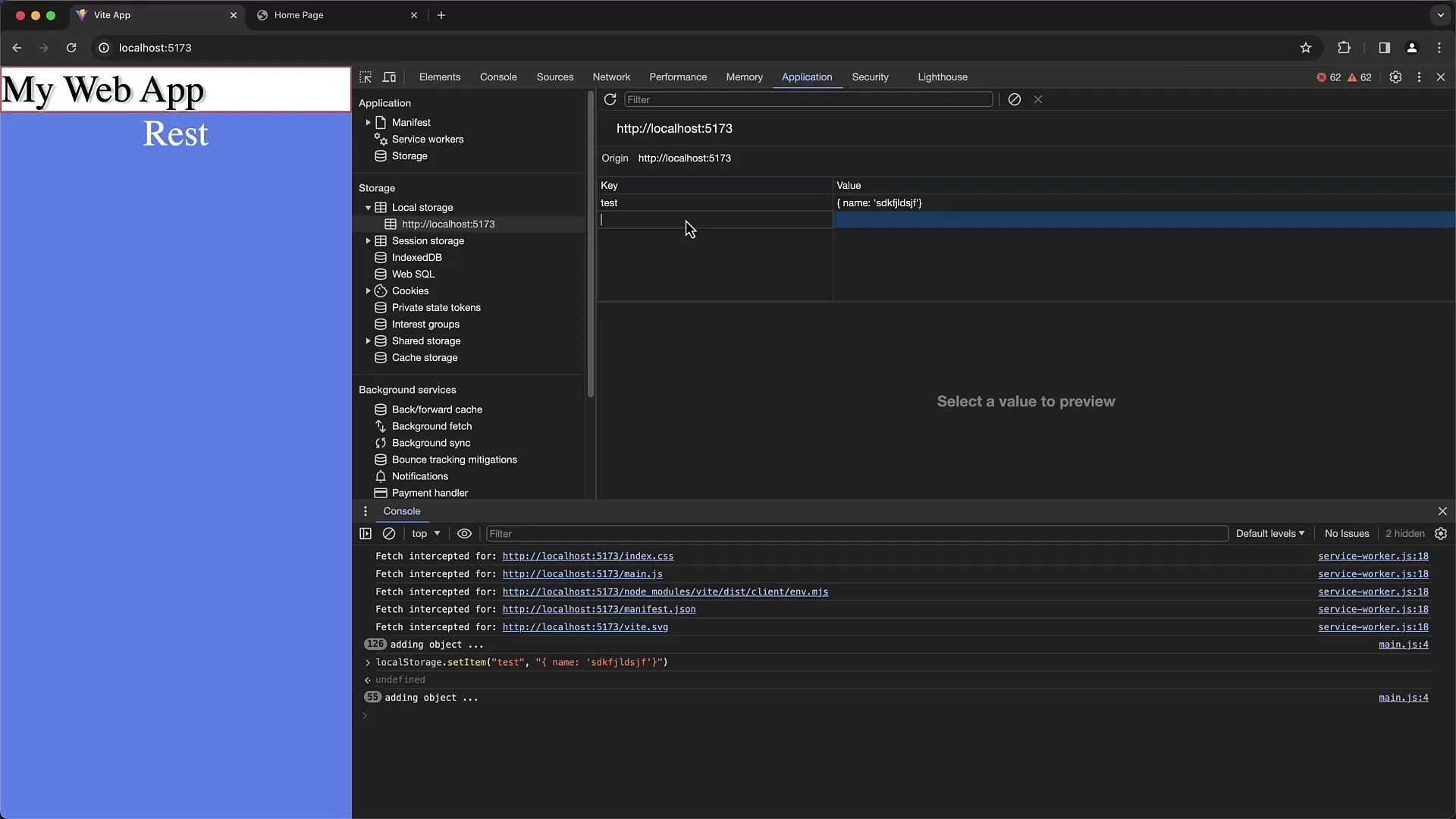
Använda Session Storage
Session Storage är liknande Local Storage, men personlig och raderas när fliken eller webbläsaren stängs. Du kan testa detta genom att lägga till några värden och kontrollera dem under din session.
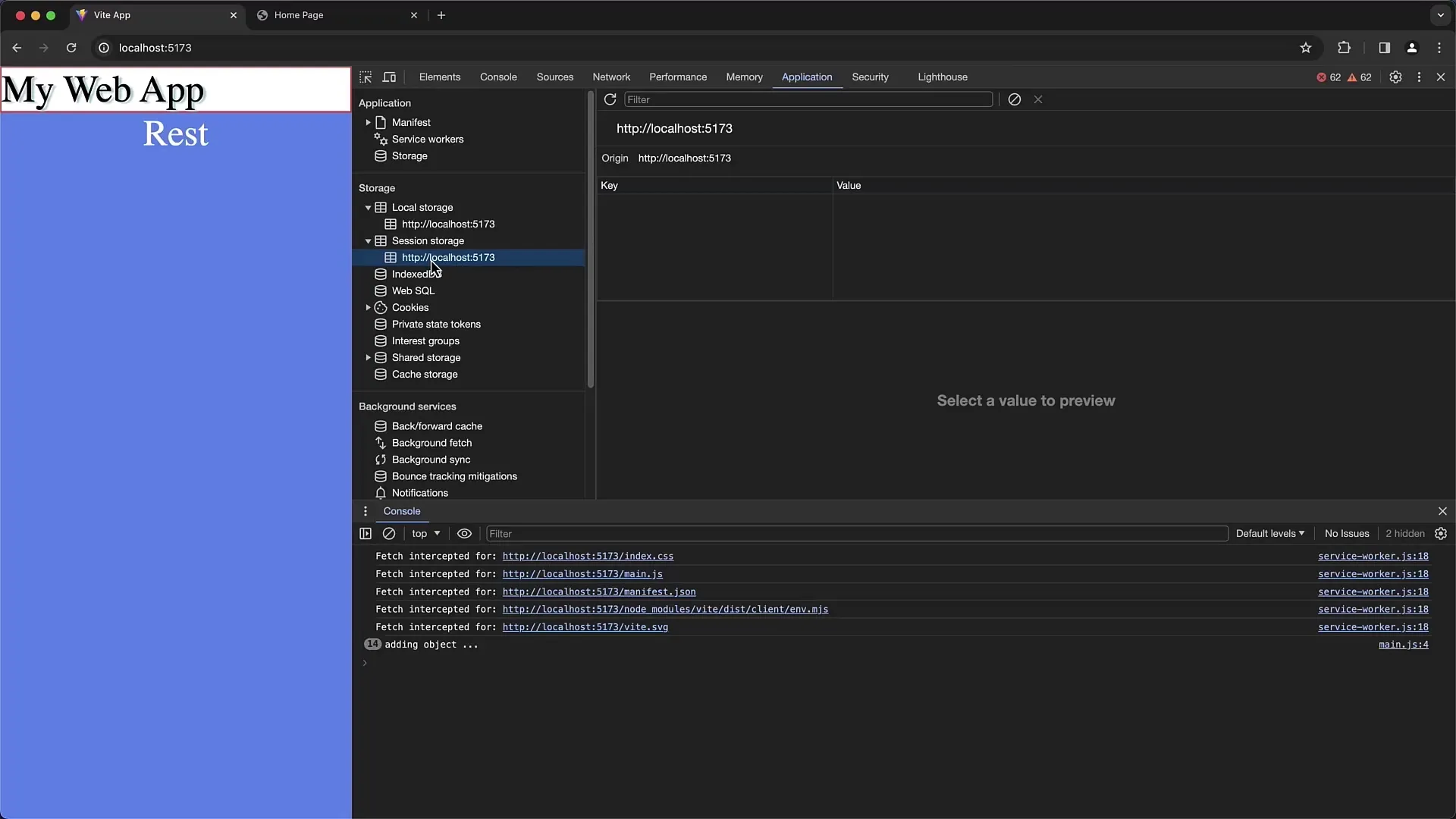
Undersökning av kakor
Klicka på domänen för din webbapp i avsnittet "Cookies" för att se vilka kakor som har satts. Du kan kontrollera värdena för dessa kakor, ändra dem eller till och med ta bort dem. Detta är särskilt viktigt om du har problem med användarsessioner eller autentisering.
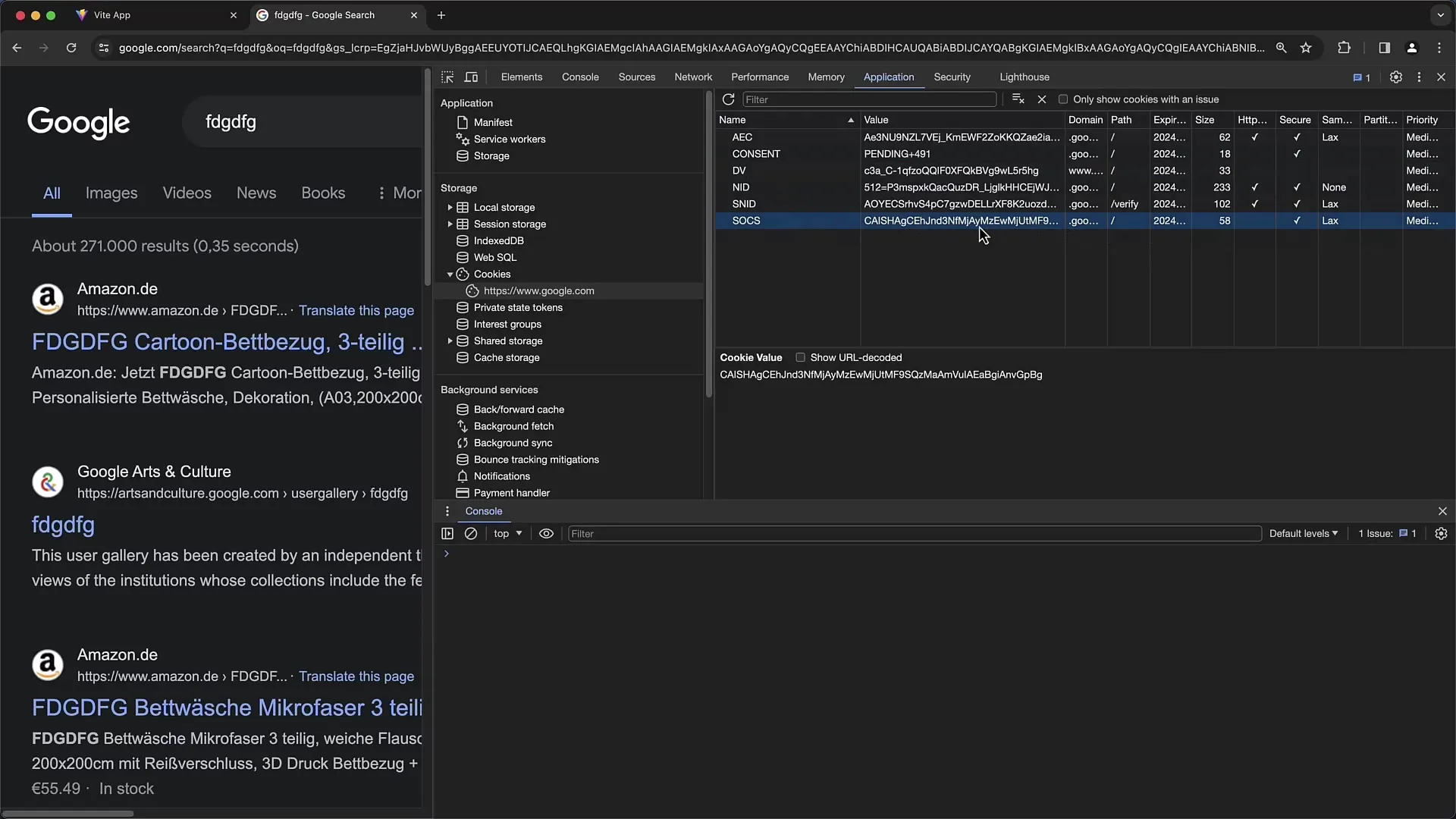
Översikt över Cache-lagring
Cache-lagringen ger dig en överblick över alla filer som din applikation använder som har lagrats mellan åt. Det hjälper dig att förstå vilka filer som finns tillgängliga offline eller vilka som eventuellt behöver uppdateras.
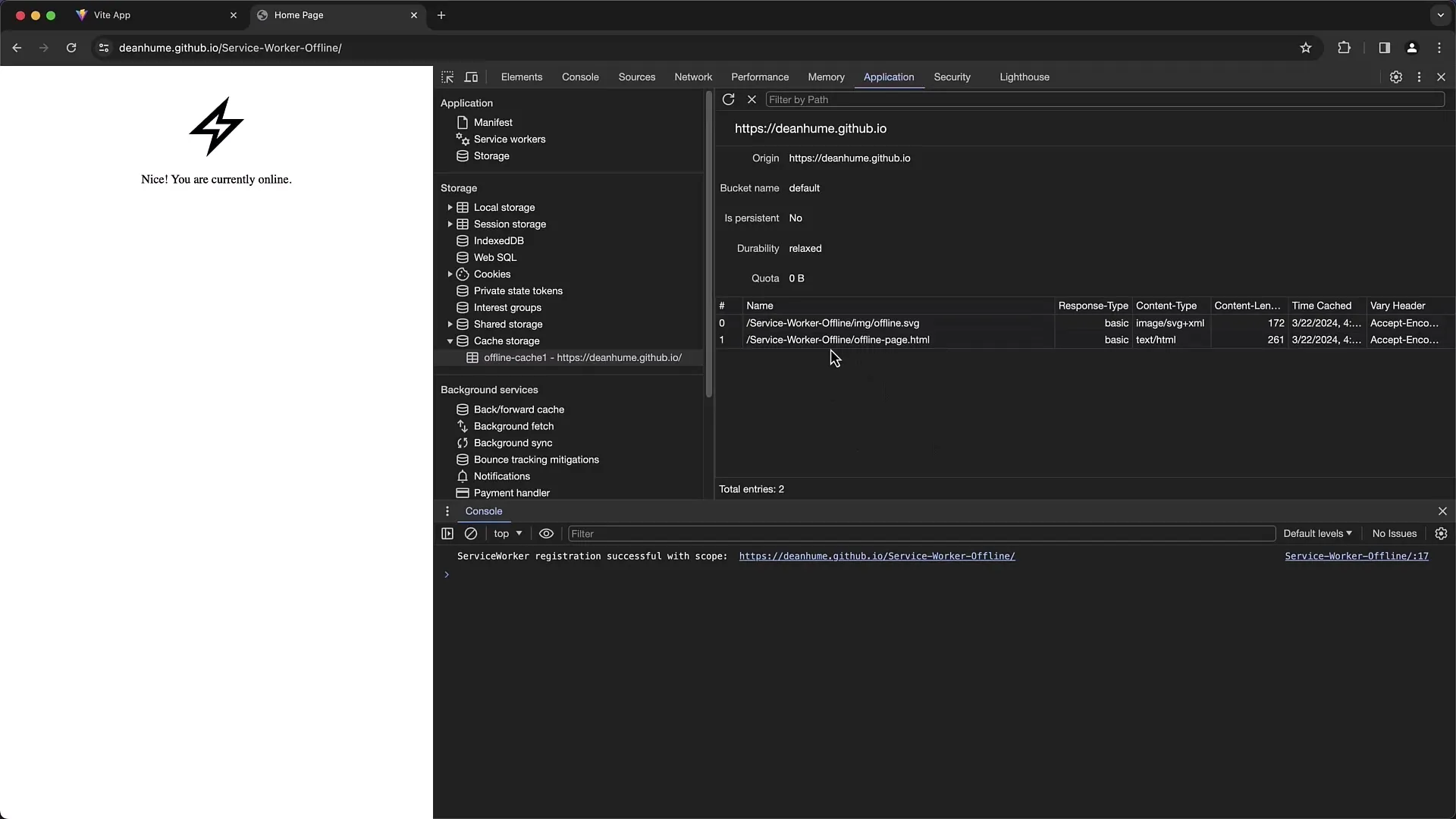
Användning av bakgrundstjänster
Om din webbapp använder funktioner som meddelanden eller bakgrundssynkronisering, hittar du dem under "Bakgrundstjänster". Detta är särskilt viktigt för utvecklingen av PWAs, eftersom de använder dessa funktioner för att förbättra användarupplevelsen.
Analys av ramar och iFrames
Om du använder iFrames eller ramuppsättningar i din webbapp kan du kontrollera de laddade resurserna under avsnittet "Ramar". Här kan du se vilka filer som laddas av iFrames och om det finns några problem.
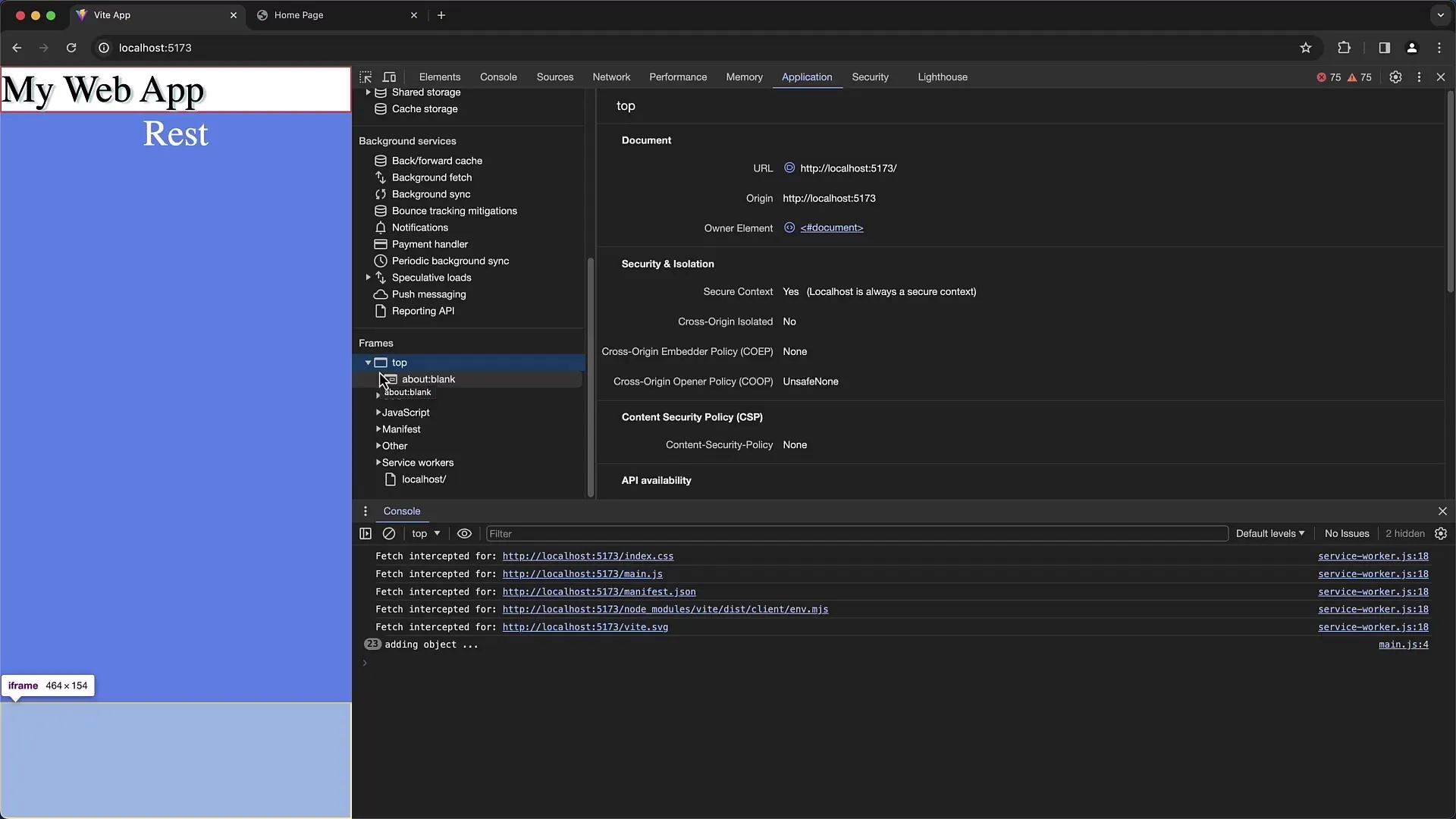
Sammanfattning
I den här guiden har du lärt dig hur du kan använda de olika funktionerna i applikationens flikar i Chrome Developer Tools. Du har fått en överblick över manifestet, användningen av tjänstearbetare, olika lagringsalternativ samt hanteringen av kakor. Genom regelbunden analys och optimering av dessa resurser kan du väsentligt förbättra prestandan för din webbapp.
Vanliga frågor
Hur kan jag komma åt applikationens flik?Tryck på F12 eller högerklicka på en sida och välj "Inspektera".
Vad är skillnaden mellan lokal lagring och sessionslagring?Lokal lagring sparar data permanent medan sessionslagring endast är giltig under webbläsarsessionen.
Hur tar jag bort kakor via applikationens flik?Gå till avsnittet "Cookies" och välj domänen, sedan kan du visa och ta bort kakor.
Hur kan jag testa offline-funktionaliteten för min webbapp?Aktivera offline-läge i nätverksavsnittet och uppdatera sidan för att testa dess offline-funktionalitet.
Vad är en tjänstearbetare?En tjänstearbetare är ett skript som webbläsaren installerar i bakgrunden och som kontrollerar nätverksbegäranden för att möjliggöra offline-funktionalitet och cachning.


